- Masuk ke akun Google yang sama dengan akun yang kamu gunakan untuk mencadangkan WhatsApp.
- Buka aplikasi WhatsApp di ponsel barumu.
- Masukkan nomor telepon yang sama dengan nomor WhatsApp sebelumnya.
- Masukkan kode verifikasi WhatsApp yang dikirim ke nomor kamu.
- WhatsApp akan otomatis mencari cadangan yang ada di Google Drive.
- Jika ditemukan, klik tombol Restore atau Pulihkan untuk mengembalikan riwayat percakapan yang sudah disimpan.
- Tunggu beberapa saat hingga proses selesai.
- Jika berhasil, chat WhatsApp kamu akan kembali seperti semula.
Cara Membuka Cadangan WhatsApp di Google Drive, Gak Ribet!

Aplikasi percakapan WhatsApp memiliki fitur untuk mencadangkan riwayat percakapan kamu ke Google Drive. Fitur ini akan sangat berguna bagi kamu yang ingin melakukan backup dan perlu mengakses kembali riwayat percakapan tersebut.
Namun, jika kamu baru pertama kali menggunakan fitur ini, kamu mungkin akan kebingungan untuk membuka percakapan yang sudah dicadangkan. Berikut cara membuka cadangan WhatsApp di Google Drive.
1. Cara membuka cadangan WhatsApp di Google Drive
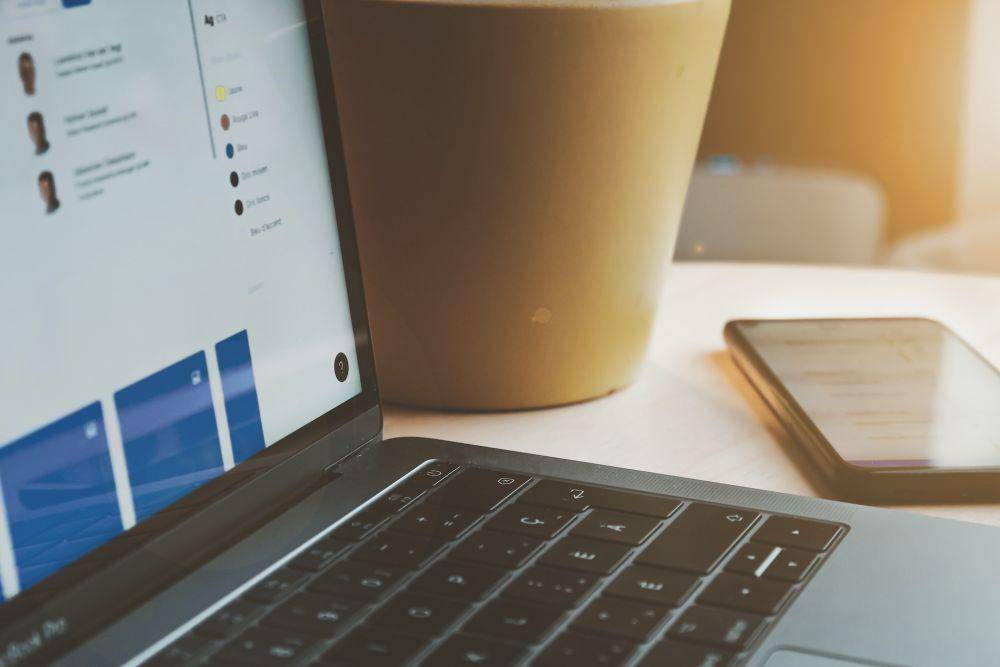
Berikut langkah-langkah yang bisa kamu gunakan untuk mengakses cadangan WhatsApp di Google Drive:
2. Cadangan chat WhatsApp tidak bisa dibuka
Cadangan di WhatsApp di Google Drive mungkin tidak bisa diakses karena beberapa hal. Beberapa di antaranya adalah penggunaan akun Google yang tidak sama, memori yang tidak cukup, atau koneksi internet yang buruk.
Jika kamu mengalami hal tersebut, kamu bisa mencoba beberapa langkah di bawah ini:
- Pastikan kamu masuk ke akun Google yang sama dengan akun Google yang kamu gunakan untuk mencadangkan chat WhatsApp.
- Pastikan kamu memasukkan kata sandi yang benar.
- Pastikan kamu mempunyai memori internal yang cukup (minimal tersisa 5Gb).
- Pastikan kamu sudah menginstall Google Play di HP baru kamu.
- Gunakan koneksi internet yang stabil.
- Pastikan kamu sudah menggunakan WhatsApp versi terbaru.
Itu lah langkah-langkah yang bisa kamu lakukan untuk membuka cadangan WhatsApp di Google Drive. Selamat mencoba!














































